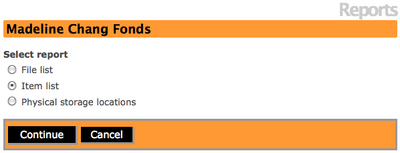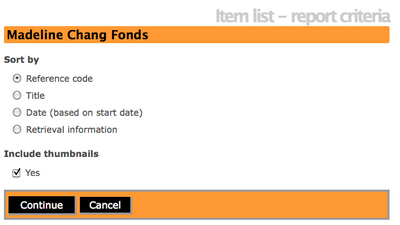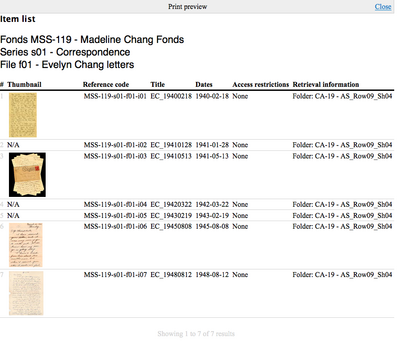Créer et imprimer un rapport listant des pièces
< Create item list report & print
Jump to navigation
Jump to search
Revision as of 10:19, 24 January 2012 by Sibille (talk | contribs) (→Créer et imprimer un rapport listant des pièces)
Please note that ICA-AtoM is no longer actively supported by Artefactual Systems.
Visit https://www.accesstomemory.org for information about AtoM, the currently supported version.
Page principale > Manuel utilisateur > Création/Impression de rapports > Créer et imprimer un rapport listant des pièces
Créer et imprimer un rapport listant des pièces
- Naviguer vers une description archivistique ayant des notices de niveau pièce. Sur l'écran de consultation de la description archivistique, une icône Rapport est visible dans la barre de titre.
- Cliquer sur l'icône Rapport ; ICA-AtoM emmène l'utilisateur sur un écran de rapports.
- Sélectionner "Liste de pièces" dans les options et cliquer sur le bouton "Continuer" dans la barre de boutons. Ou bien cliquer sur le bouton "Annuler" pour retourner sur l'écran de consultation de la description archivistique.
- Si l'on clique sur le bouton "Continuer", ICA-AtoM emmène l'utilisateur vers un écran avec des critères d'établissement de rapports sous forme de liste de pièces. Il est possible de sélectionner un tri par : référence, intitulé, date ou informations de localisation (retrouver une localisation physique). On peut aussi choisir d'inclure des vignettes dans le rapport.
- Once you have made your selection, click on the "Continue" button in the button block to proceed to your item list. Alternatively, you can click on the "Cancel" button and ICA-AtoM will return you to the View archival description screen.
- If you select to continue, ICA-AtoM will take you to the Print preview screen for the Item list.
- Select the print function from your browser.Select "Close" to return to the Item list-report criteria screen.